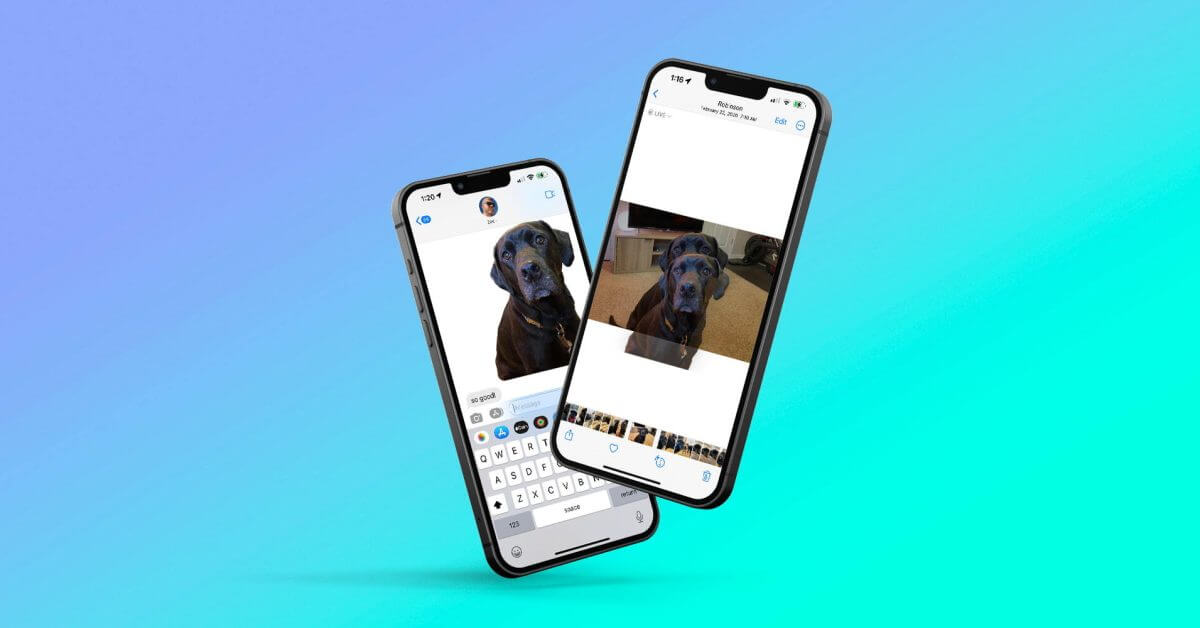Создание снимка экрана на вашем iPhone, вероятно, является второй натурой, но как насчет снимка экрана, чтобы сделать снимок всего на веб-сайте, в формате PDF, электронной почте, заметке или сшить несколько снимков экрана? Читайте дальше, чтобы узнать, как сделать снимок экрана с прокруткой на iPhone.
Раньше вам требовалось стороннее приложение, чтобы сделать снимок экрана с прокруткой на iPhone. Но с iOS теперь вы можете делать это с помощью веб-страниц, PDF-файлов, приложения Notes, электронной почты и многого другого в собственных приложениях Apple. Далее мы также рассмотрим, как это сделать с контентом сторонних приложений.
Благодаря этой встроенной опции iOS, создание скриншота с прокруткой или «полной страницы» дает вам PDF-файл со всем, что есть в документе, веб-странице, заметке, электронной почте в приложениях Apple.
Сделайте снимок экрана (одновременно нажмите боковую или верхнюю кнопку и кнопку увеличения громкости). Нажмите на предварительный просмотр в левом нижнем углу, прежде чем он исчезнет. Выберите опцию «Полная страница» в правом верхнем углу. Вы можете предварительно просмотреть все страницы, использовать разметку, и многое другое перед сохранением. Вы также можете нажать значок кадрирования (квадратный значок рядом с «Готово»), чтобы изменить, какую часть полной страницы вы хотите сохранить. Нажмите «Готово» в верхнем левом углу, чтобы сохранить, или поделиться кнопка в правом верхнем углу
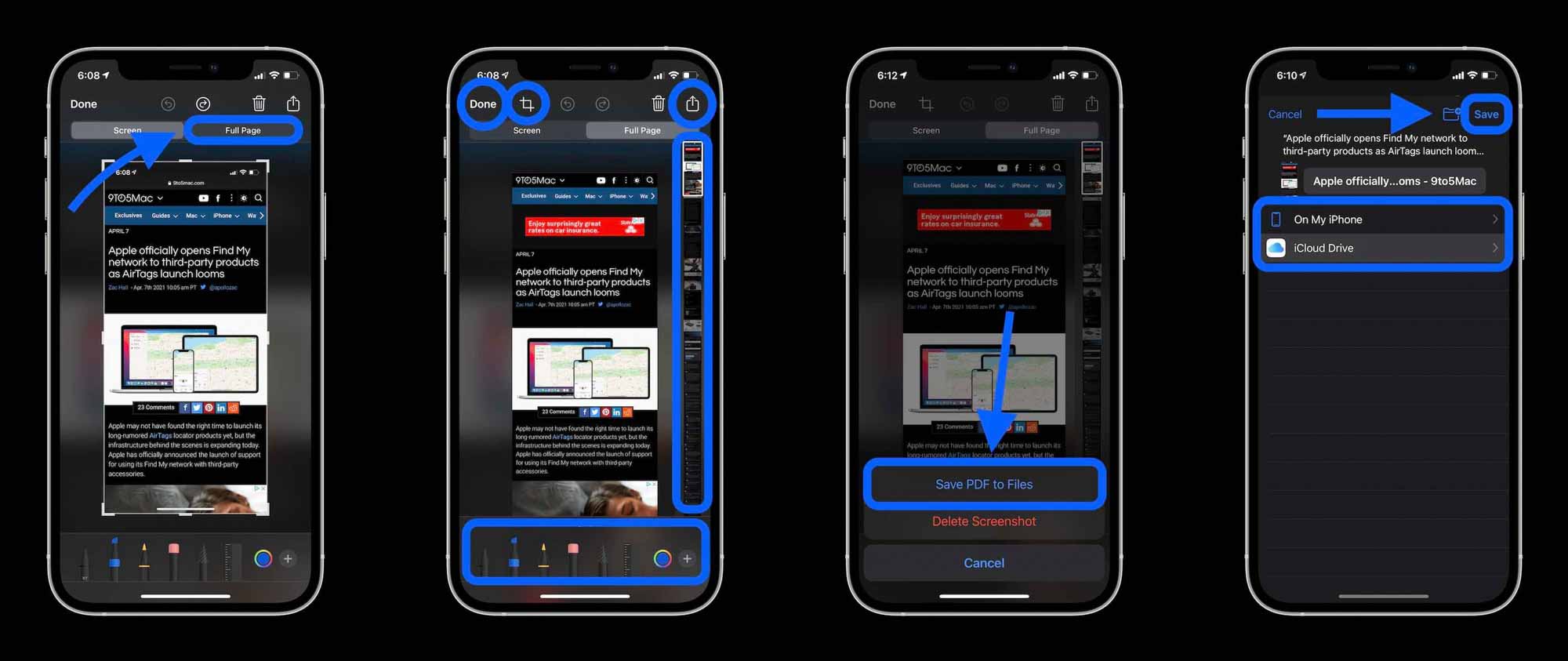
Сторонние приложения для прокрутки скриншотов на iPhone
Другой вариант для создания скриншотов с прокруткой контента внутри сторонних приложений или для ручного управления — это использование таких приложений, как Picsew или Tailor.
Picsew имеет более высокий средний рейтинг, но оба они оптимизированы для iPhone 12, а также для старых iPhone. Вы можете опробовать обе версии бесплатно, прежде чем решите купить полные версии через покупку в приложении.